Membuat Pas Foto Gratis Dengan Smartphone
 |
| Sumber gambar : remove bg |
Tutorial membuat pas foto hanya dengan kamera kamu sendiri bahkan menggunakan HP saja sudah cukup dan kamu bisa coba cara ini dengan gratis. Teknologi yang kian semakin canggih dalam bidang apapun, salah satunya fotografi. Untuk membuat Pas Foto sekarang sudah sangat mudah, hanya dengan upload, edit background sesuai yang kamu mau, dan kemudian tinggal download untuk di cetak.
Persiapannya cukup memanfaatkan apa yang ada dirumah ? Apa saja mari kita bahas satu persatu. Pertama tentu saja gadget yang digunakan untuk mengambil gambar seperti kamera, smartphone, atau tablet yang ada dirumah yang bisa digunakan mengambil gambar. Apabila kamu sudah punya gambar berupa softcopy bisa langsung skip langkah sebelumnya. Mari kita manfaatkan apa yang ada sehingga kamu tinggal sesuaikan dengan apa yang dibutuhkan. Mungkin kamu sudah lulus sekolah dan akan membuat daftar riwayat hidup dan lain-lain yang membutuhkan identitas berupa foto.
Mari ikuti tutorial dibawah ini dengan mudah yang bisa hanya menggunakan smartphone agar lebih praktis dan tidak membutuhkan gadget lain. Namun guna untuk mempermudah saya dalam mempraktekkan, saya menggunakan laptop dalam mengedit dan smartphone sebagai alat bantu mengambil gambar. Pada prakteknya tidak ada bedanya apabila kamu menggunakan smartphone.
Berikut tutorial membuat pas foto dirumah dengan kamera gadget kamu.
1. Gunakan Gadget untuk mengambil gambar
Jika kamu sudah memiliki file gambar yang hanya untuk mengganti background lewati langkah pertama ini. Tentunya sebelum mengedit kamu harus ambil gambar terlebih dahulu. Cara mengambil gambar bisa dengan cara selfie, minta bantuan orang lain dalam mengambil gambar, bila memiliki tripod juga bisa dimanfaatkan juga. Kemudian set timer untuk ambil gambar. Disini saya menggunakan gambar dibawah dalam tutorial kali ini.
2. Buka web remove bg
Gunakan koneksi internet yang ada disekitar kamu bisa menggunakan wifi atau paket kuota kamu. Buka website remove bg dengan mencarinya di google "remove bg" di web tersebut bisa temukan tampilan seperti gambar dibawah ini. Upload foto dengan klik di kotak biru dengan tulisan "Upload Image". Setelah itu akan diarahkan untuk mengakses file di gadgetmu dan pilih foto yang akan diedit backgroundnya untuk diupload. Bila ingin menggunakan PC Desktop / Laptop untuk mengeditnya, maka pindahkan file foto yang telah diambil. Kemudian pindahkan ke komputer melalui sambungan kabel atau wireless bisa juga menggunakan Windows 10 dengan aplikasi Your Phone untuk mengunduh gambar yang ada di smartphone bisa langsuung di sinkronkan dengan Windows 10. Kemudian kembali ke jendela browser yang kamu gunakan untuk mengakses website remove bg.
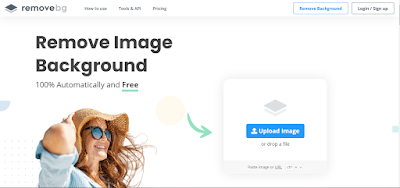 |
| Sumber gambar : remove bg |
3. Pilih direktori dimana foto kamu simpan
Setelah itu kamu akan diarahkan ke direktori untuk kemudian pilih hasil foto mana yang akan dihapus backgroundnya. Kemudian upload dan proses upload serta proses penghapusan background akan otomatis dimulai.
4. Foto akan otomatis dihilangkan backgroundnya
Setelah menunggu beberapa saat, maka kamu akan mendapati foto yang telah diupload untuk menghilangkan backroundnya. Apabila ada yang tidak sesuai dengan yang kamu inginkan, bisa kamu edit dengan menekan menu edit yang ada di area foto yang telah diupload. Selain mengedit yang dihapus juga menu tersebut untuk mengakses perubahan background.
5. Memulai mengedit
Pada tahap ini kamu selalu bisa mengedit sesuai yang diinginkan mulai background blur atau beberapa gambar latar seperti di hutan atau di pemandangan lain. Selain itu bisa juga menghapus atau mengembalikan dengan menu sebelah background. Apabila ingin menggantinya dengan background warna, kamu bisa ke menu sebelah Photo dan pilih warna sesuai dengan yang diinginkan. Beberapa gambar contoh ada dibawah ini : seperti latar belakang yang di blur, kemudian latar belakang seolah - olah ada di daerah salju, atau warna berikut contoh warna biru dan merah serta bagaimana memilih warna yang sesuai dengan yang diinginkan misalnya warna merah saya menggunakan kode #b50000 maka akan langsung sesuai dengan kode Warna Heximal.
6. Cara download
Setelah kamu klik tombol oke, maka akan bisa mengunduh hasil jepretan untuk pas foto / gambar kamu. Juga bisa memilih mau mendownload dengan tombol "Download" untuk file yang telah dikompres dengan gratis. Atau bisa juga dengan mengunduh file dengan kualitas HD dengan tombol "Download HD". Namun kamu harus mendaftar terlebih dahulu dan kamu bisa mendapatkan gratis credit satu kali dengan hasil resolusi sesuai dengan gambar yang kamu ambil seperti pada gambar dibawah ini.
7. Hasil akhir
Dibawah ini merupakan perbandingan gambar hasil sebelum dan sesudah di edit. Hasilnya yang tidak kalah apabila kamu menggunakan dengan aplikasi pengolah gambar seperti Photoshop dan yang tidak kalah penting juga bagi seorang pemula dapat mengeditnya dengan mudah. Menjadi alternatif bagi yang membutuhkan pas foto dengan cepat dan kapapun. Terima kasih komentar kamu akan menjadi masukan terbaik buat saya.
 |
| Hasil gambar sebelum di edit |
 |
| Hasil Gambar setelah di edit |
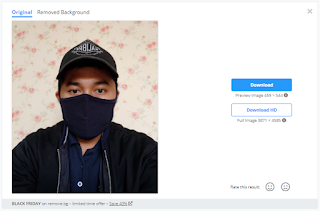
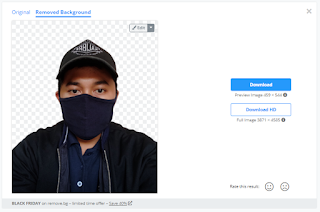
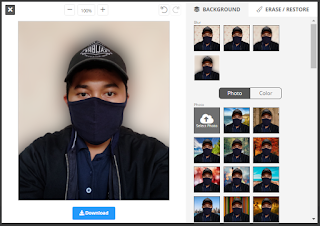

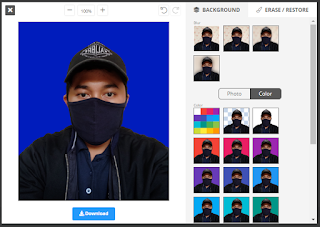
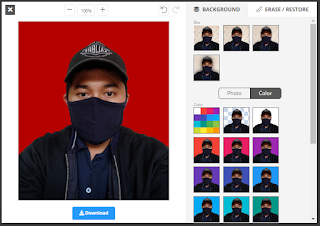
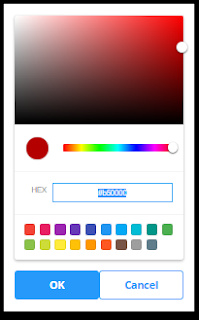
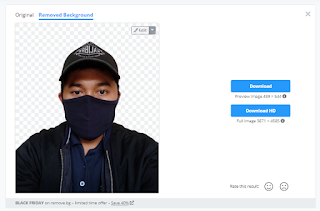
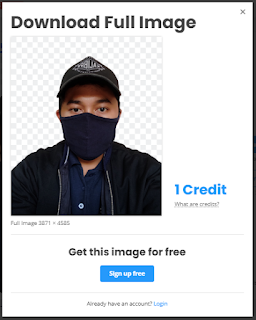
Posting Komentar untuk "Membuat Pas Foto Gratis Dengan Smartphone"
Silahkan tinggalkan komentar disini :